Product Information Manager : Kataloge
Zugriff
Um Kataloge zu verwalten, klicken Sie auf
 -> Setup -> Kataloge (in der Sektion
Kataloge und Kontrakte).
-> Setup -> Kataloge (in der Sektion
Kataloge und Kontrakte).
Inhaltsverzeichnis
Übersicht
Kataloge strukturieren Produktinformationen, indem sie Einheiten bilden, die die angegebenen Produkte enthalten. Z.B. können Kataloge verwendet werden, um Sortimentspaletten oder lieferantenspezifische Kataloge zu erstellen.
Der Status von Katalogen kann auf verschiedenen Gebieten von Bedeutung sein. Damit kann einfach überprüft werden, welche Kataloge für den Verkauf bereit sind und welche gerade importiert wurden (ungeachtet dessen, ob der Import erfolgreich war; eine genaue Dokumentation des Import-Prozesses liefern Logdateien), welche Kataloge überarbeitet und welche vom System entfernt werden müssen. Status können frei definiert werden.
Weitere Informationen über Standardaktionen (suchen, sortieren, bearbeiten, löschen usw.) finden Sie auf der Seite Basisaktionen.
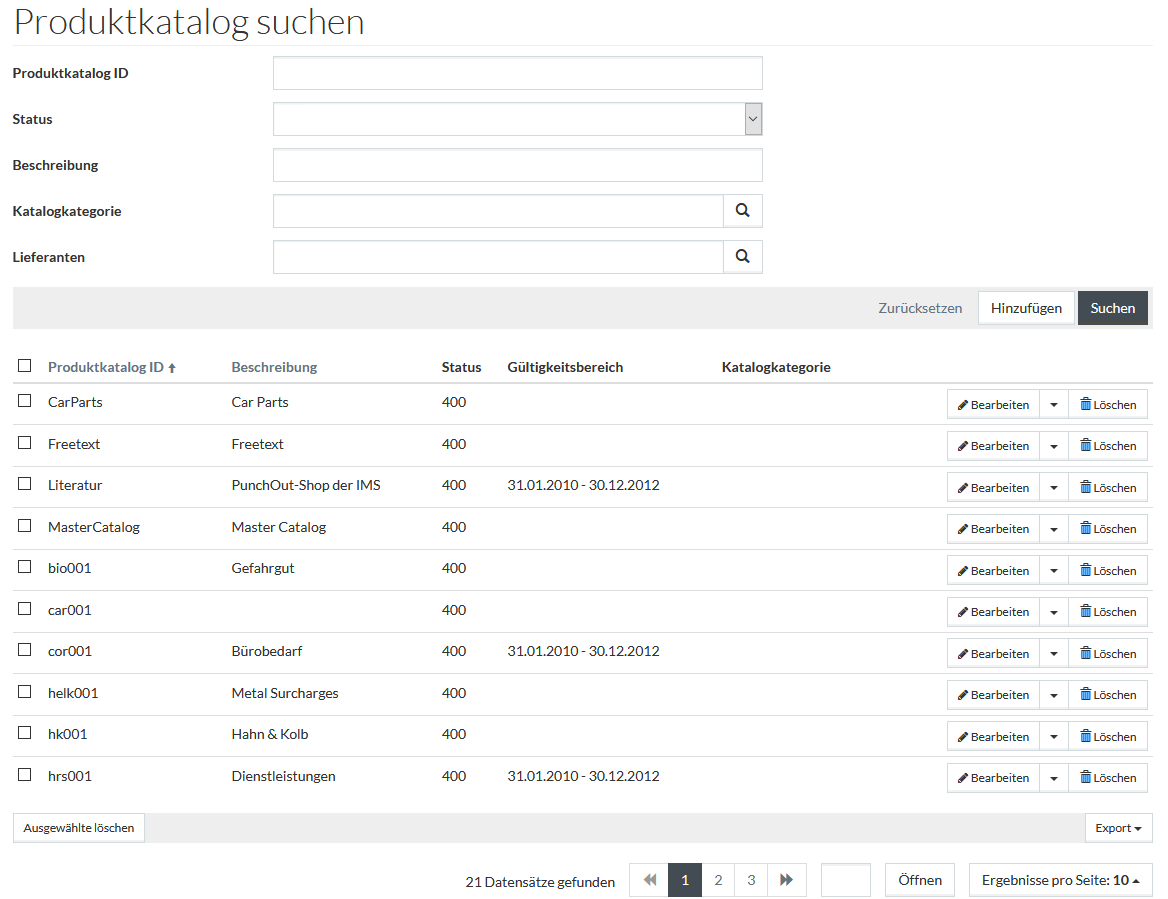
Produktkataloge anlegen
Klicken Sie den Button
 , um
einen neuen Katalog anzulegen. Daraufhin wird die Seite unter der Registerkarte
Übersicht des Katalog-Editors geöffnet.
, um
einen neuen Katalog anzulegen. Daraufhin wird die Seite unter der Registerkarte
Übersicht des Katalog-Editors geöffnet.
Registerkarte Übersicht
Geben Sie die Produktkatalog ID ein und wählen Sie den Status des Katalogs aus dem Drop-down-Menü aus (beide sind Pflichtfelder). Alle anderen Felder sind optional.
| Die Katalog ID kann nur alphanumerische Zeichen ('A-Z', '0-9', ' - ' und ' _ ') enthalten und kann die Gesamtlänge von 50 Zeichen nicht übersteigen. |
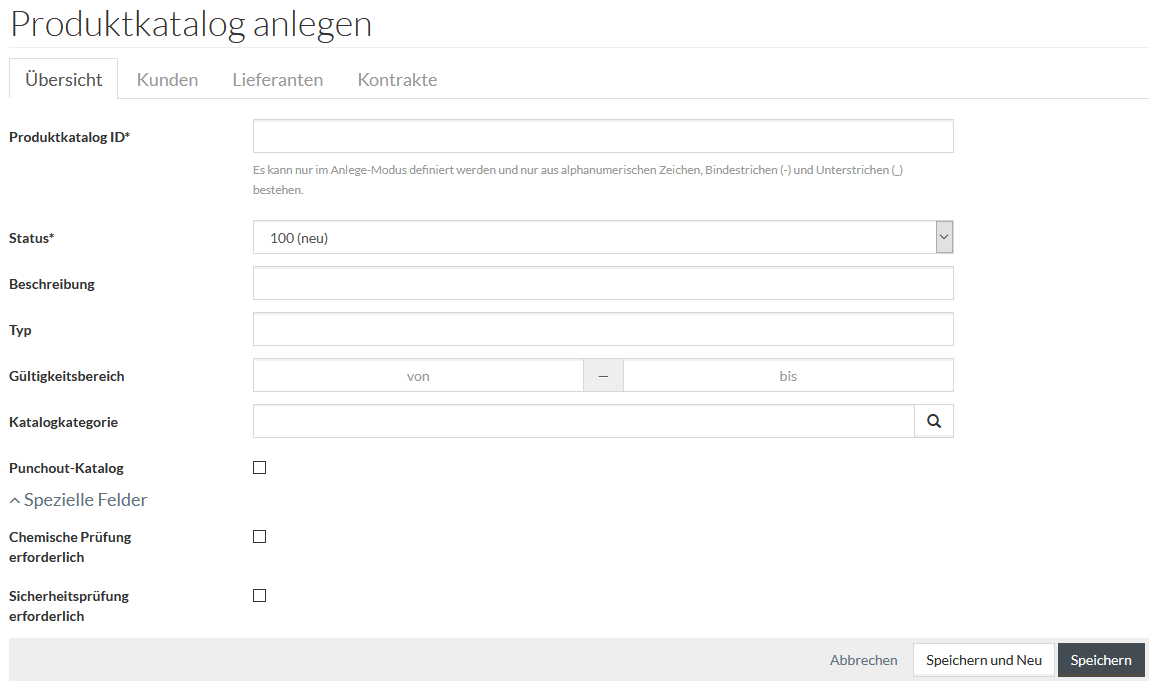
Klicken Sie den Button  , um den neu angelegten Produktkatalog zu speichern.
, um den neu angelegten Produktkatalog zu speichern.
Die nachfolgenden Sektionen können nun bearbeitet werden:
Registerkarte Kunden
Klicken Sie auf die Registerkarte
Kunden, um die Sektion Kundeneintrag zu öffnen, wo man den Kundenzugriff und den Umfang des Zugangs zum Katalog festlegen kann. Klicken Sie auf das Symbol , um einen Kundeneintrag hinzuzufügen
und das Symbol
, um einen Kundeneintrag hinzuzufügen
und das Symbol , um den Eintrag zu löschen.
, um den Eintrag zu löschen.
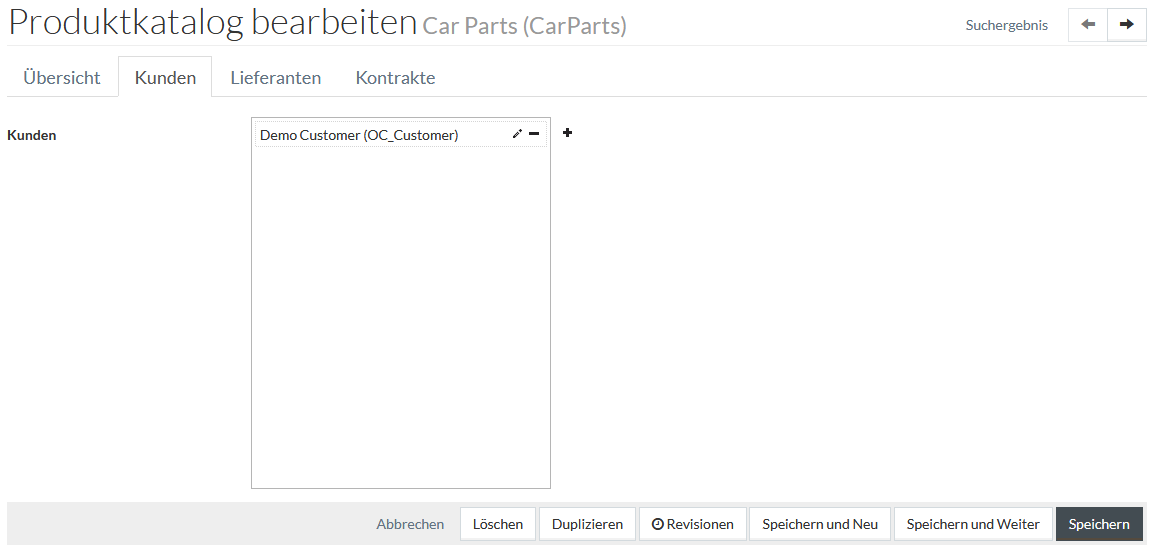
Um den Kunden zu bearbeiten, klicken Sie auf das Symbol
 , welches den Editor
Kunden in dem Setup-Menü öffnet.
, welches den Editor
Kunden in dem Setup-Menü öffnet.
Registerkarte Lieferanten
Klicken Sie auf die Registerkarte Lieferanten, um Lieferanten-Details anzuzeigen, hinzuzufügen oder zu bearbeiten.

Klicken Sie das Symbol
 ,
um die Suche zu öffnen.
,
um die Suche zu öffnen.
Klicken Sie
 , um
Änderungen zu speichern.
, um
Änderungen zu speichern.
Die Katalog-Beziehung kann auch auf der Registerkarte Kataloge von Lieferanten festgelegt werden.
Klicken Sie auf den Link Suchergebnis an der oberen linken Ecke des Editors, um zur Suchseite der Katalog-Beziehung zurückzukehren.
Registerkarte Kontrakte
Klicken Sie die Registerkarte Kontrakte, um Informationen über Kontrakte für den aktuellen Katalog anzuzeigen oder zu bearbeiten.
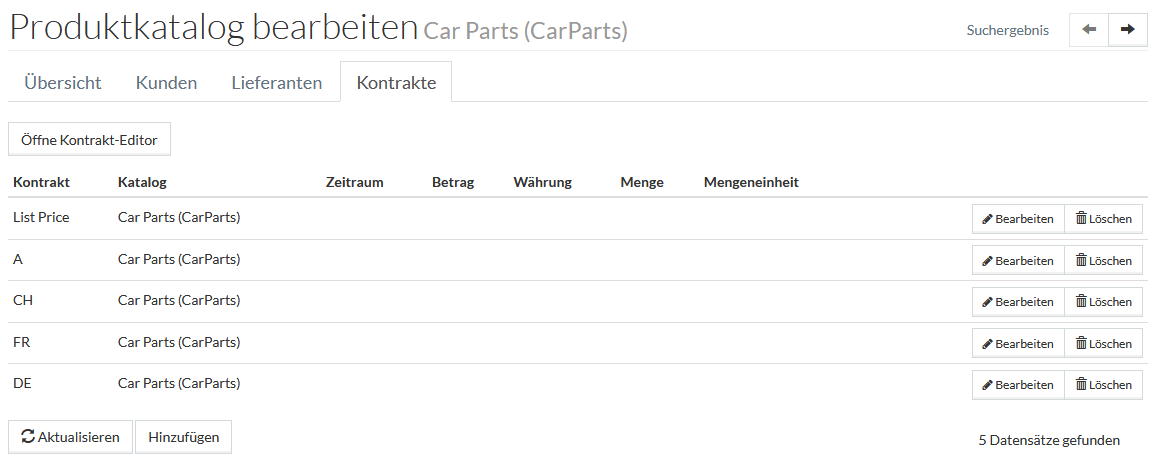
Klicken Sie
 auf der
Seite unten, um eine neue Kontrakt-Zuordnung hinzuzufügen.
auf der
Seite unten, um eine neue Kontrakt-Zuordnung hinzuzufügen.
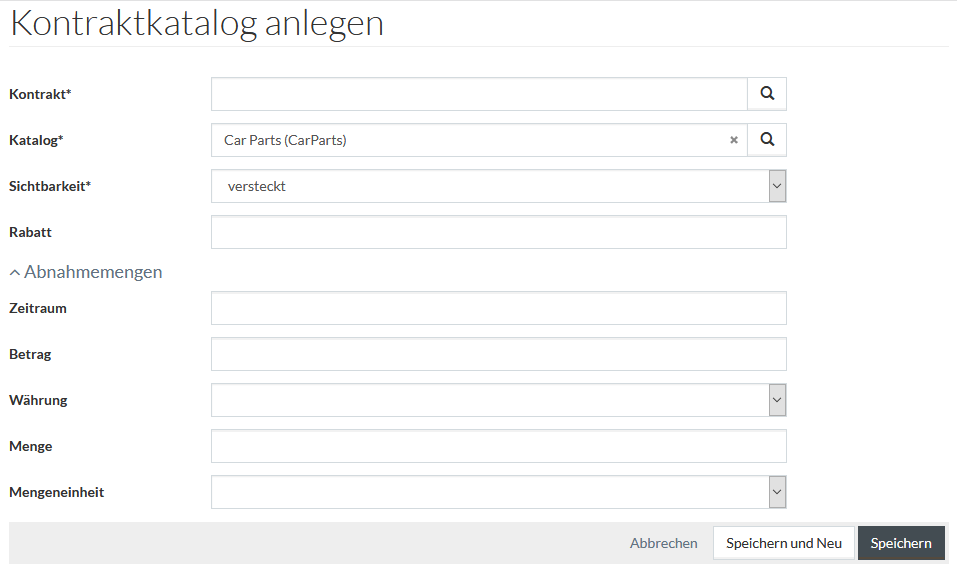
Geben Sie die erforderlichen Parameter an:
- Kontrakt
- Katalog
- Sichtbarkeit
- Versteckt - alle Produkte aus dem aktuellen Katalog sind nicht sichtbar;
- Sichtbar - alle Produkte aus dem aktuellen Katalog sind sichtbar;
- Keine Änderung;
Die anderen Parameter sind optional:
- Rabatt
- Zeitraum
- Betrag
- Währung
- Menge
- Mengeneinheit
Klicken Sie
 , um den
neuen Produktkatalog-Eintrag zu speichern.
, um den
neuen Produktkatalog-Eintrag zu speichern.
Im Produktkatalog-Editor wird der neu hinzugefügte Kontrakt unter der Sektion Kontrakte des Produktkatalog-Editors angezeigt.
Klicken Sie 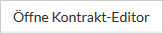 , um die Kontraktsuche mit dem aktuellen Kontrakt zu öffnen.
Klicken Sie
, um die Kontraktsuche mit dem aktuellen Kontrakt zu öffnen.
Klicken Sie
 zum Hinzufügen eines neuen Katalogs. Weitere Informationen finden Sie auf der Seite
Kontrakte.
zum Hinzufügen eines neuen Katalogs. Weitere Informationen finden Sie auf der Seite
Kontrakte.
Klicken Sie
 , um den Kontrakt zu bearbeiten, oder
, um den Kontrakt zu bearbeiten, oder
 ,
um ihn zu löschen.
,
um ihn zu löschen.
Produktkatalog duplizieren / Revisionen
Um einen Katalog zu duplizieren, klicken Sie auf
 .
.
Klicken Sie den Button
 , um die Änderungsliste zu
öffnen.
, um die Änderungsliste zu
öffnen.
Diese Optionen stehen auch aus der Suchergebnisseite zur Verfügung.
